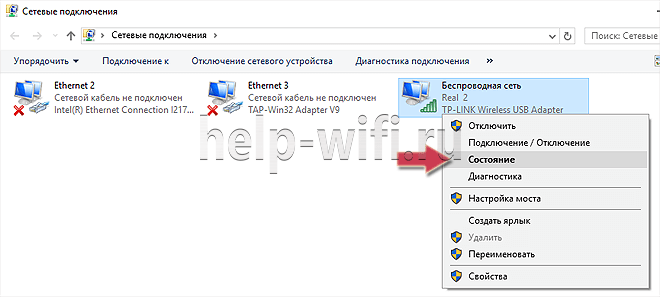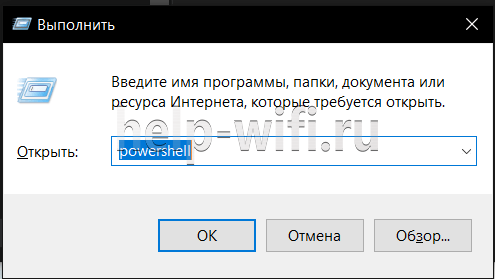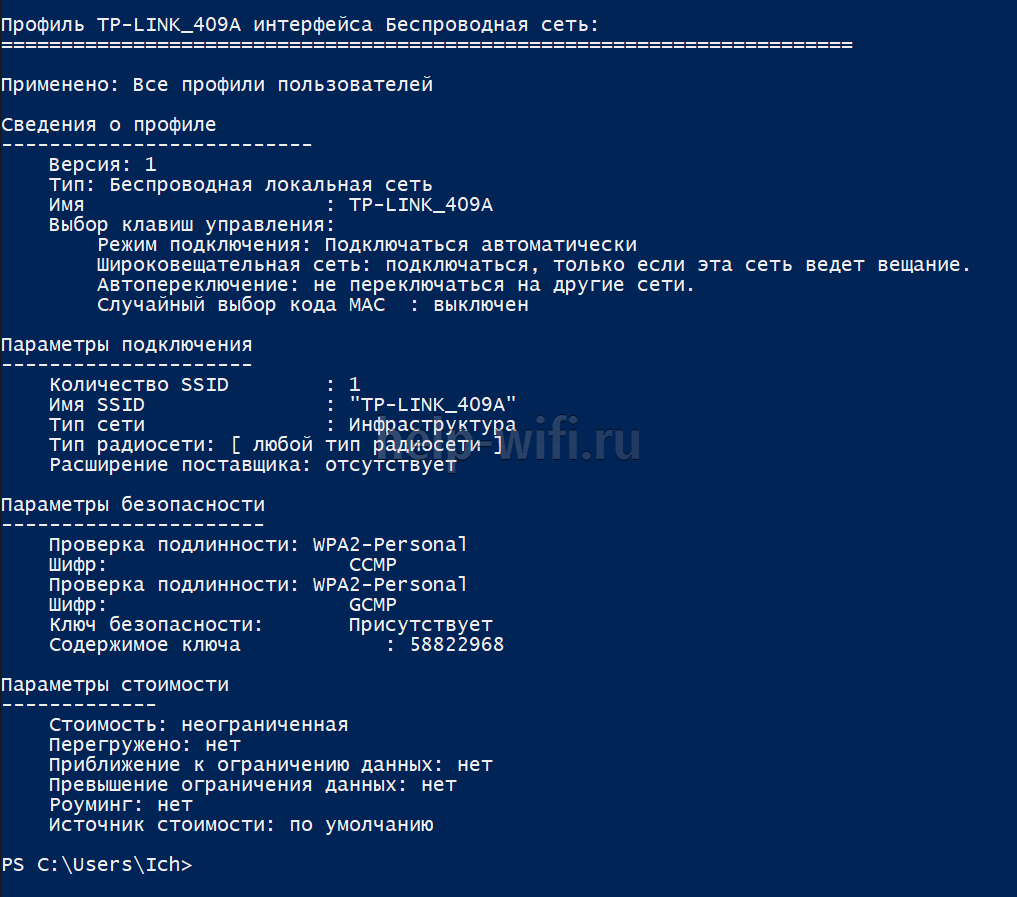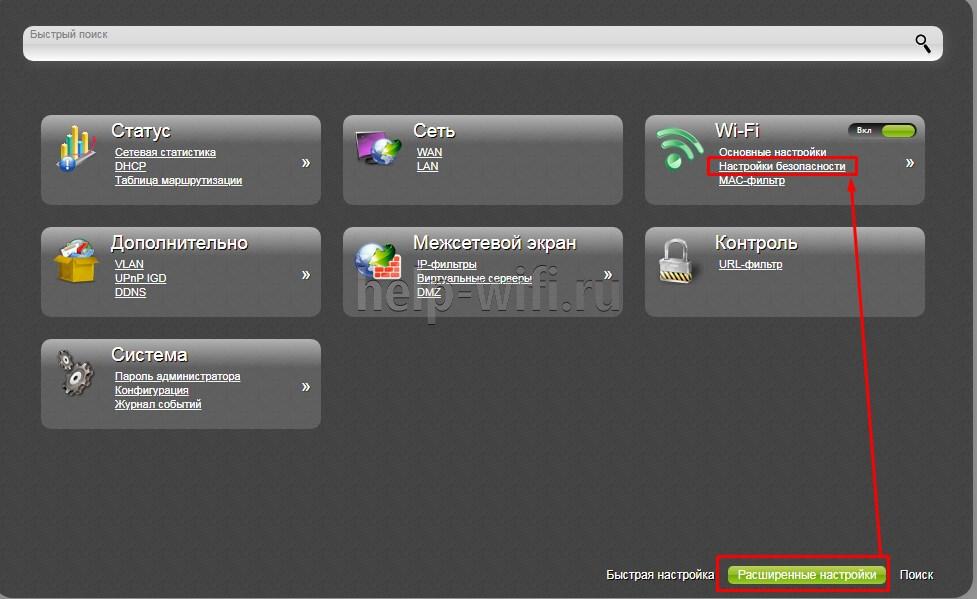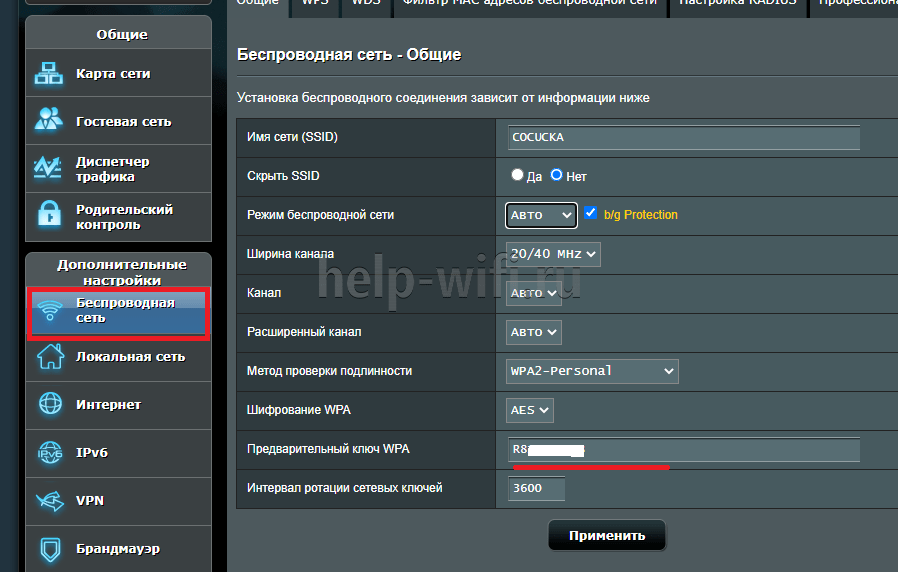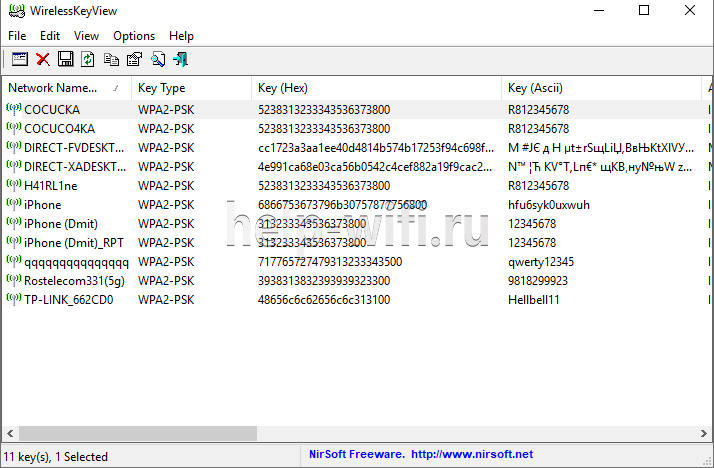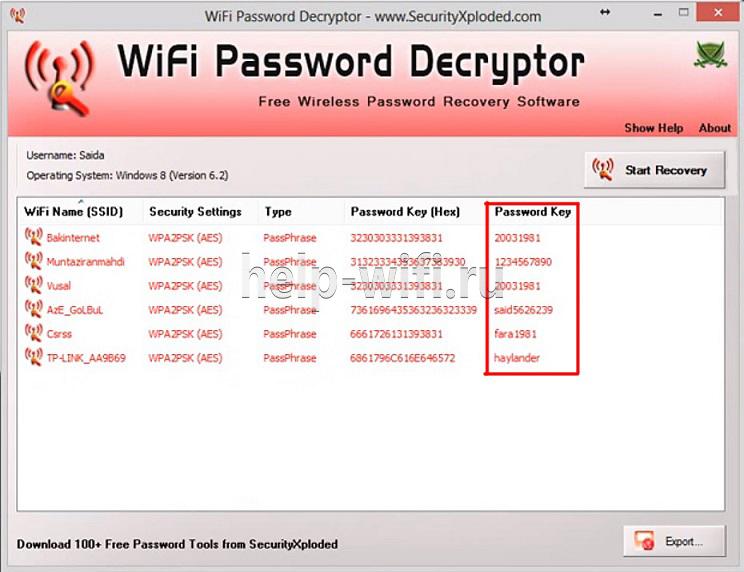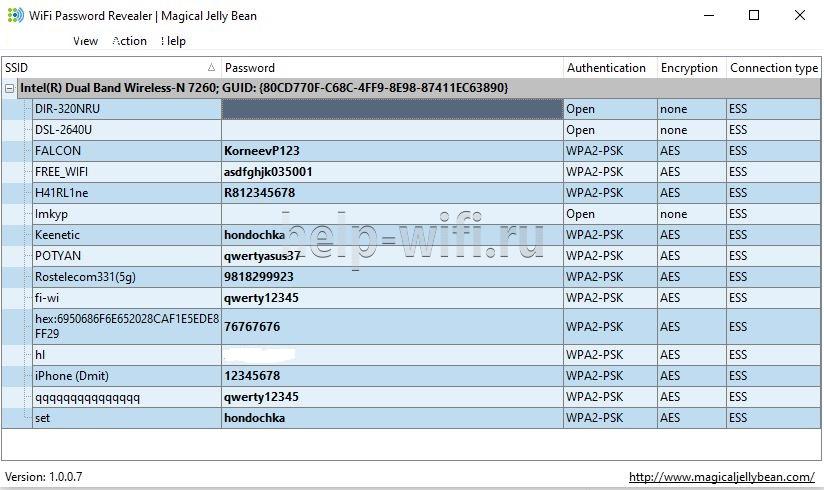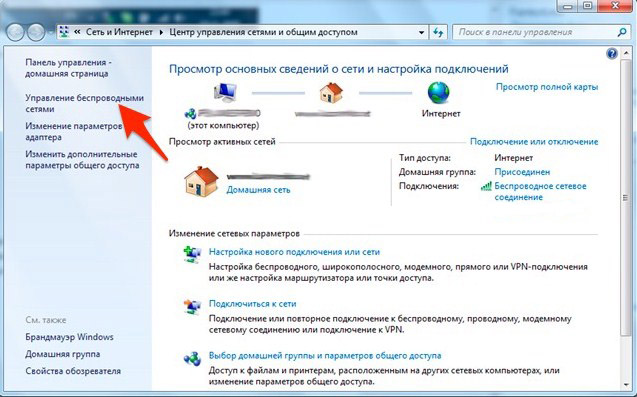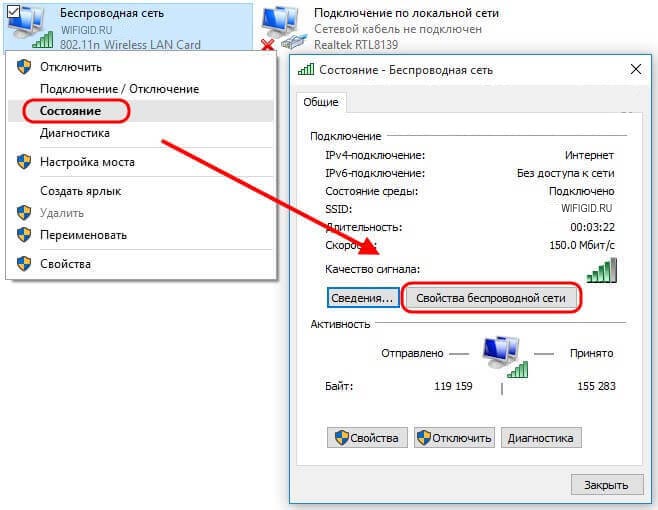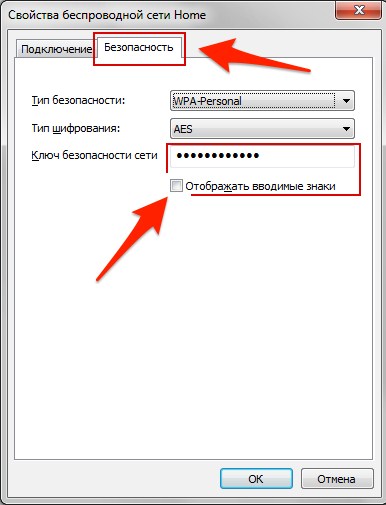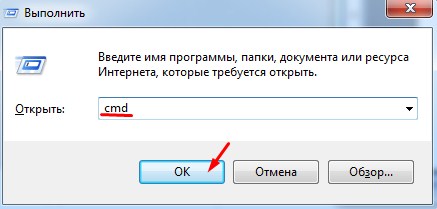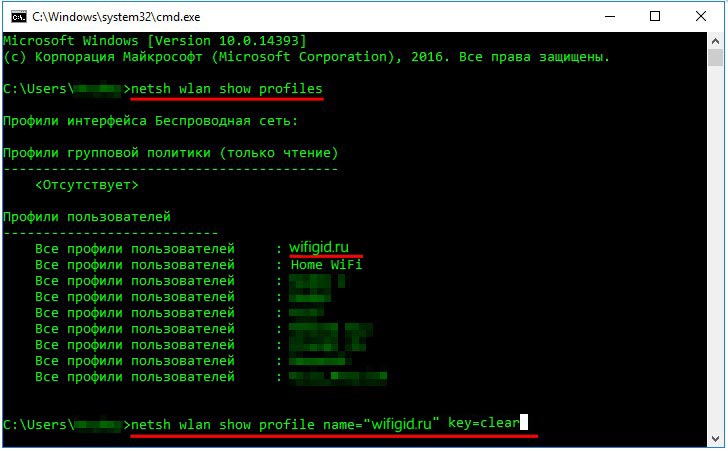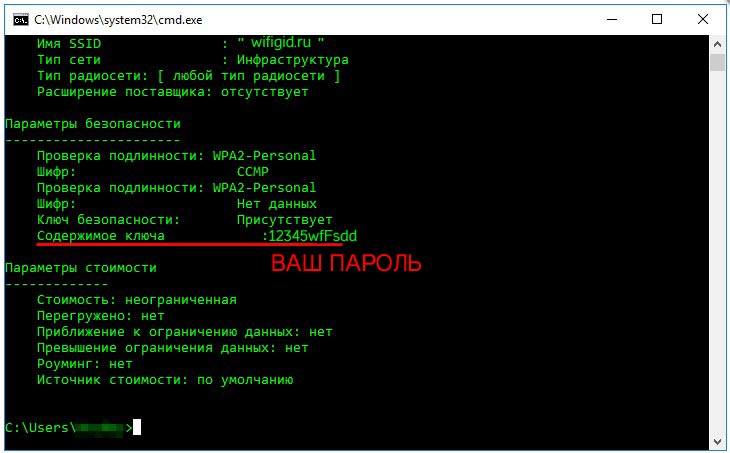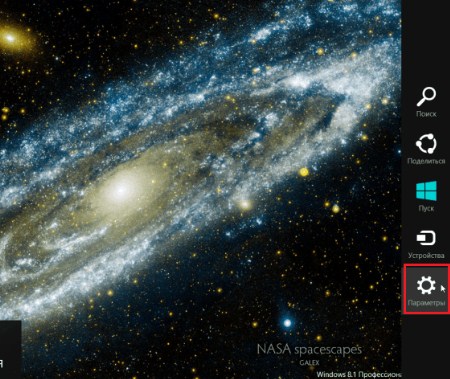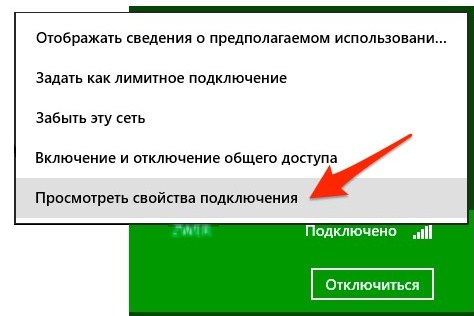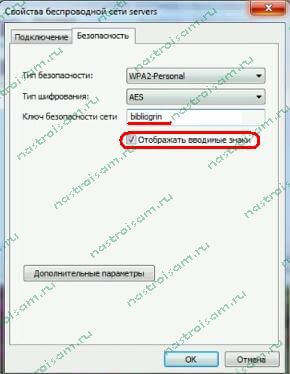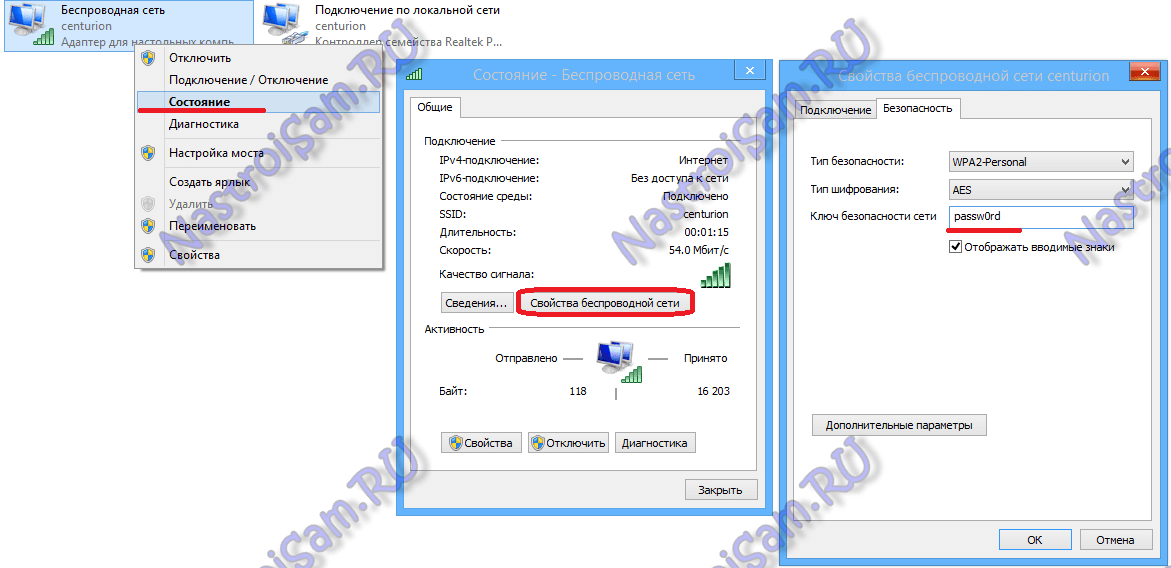На чтение 8 мин Просмотров 23.6к.
Юрий Санаев
Системный администратор. Менеджер по продажам компьютеров и wi-fi оборудования. Опыт работы – 10 лет. Знает о «железе» и софте все и даже больше.
Установленный пароль со временем начинает забываться, особенно если его устанавливали не вы. Мы расскажем, как узнать пароль от вайфая на компьютере с Windows 7. Данные доступа к беспроводной сети могут потребоваться для подключения нового устройства и/или повторного подключения компьютера, если в нем сбились сетевые настройки. Существует несколько способов посмотреть пароль от Wi-Fi в Windows 7, которые будут актуальны и для других версий «винды».
Содержание
- Параметры адаптера
- Командная строка
- PowerShell
- Через админку роутера
- TP-Link
- D-Link
- Zyxel
- ASUS
- Сторонние программы
- Wireless Key View
- WiFi Password Decryptor
- WiFi Password Revealer
- Портативный инструмент Sniffpass
Параметры адаптера
Самым простым способом узнать пароль от беспроводной точки доступа в Windows 7 является просмотр через настройки подключения. Он может быть отображен даже в том случае, если подключение сбилось, но информация о нем сохранилась в системе.
Алгоритм:
- В панели задач кликните левой кнопкой мыши по иконке беспроводного подключения. Она по умолчанию расположена рядом с временем.
- Появится всплывающее окошко. Здесь нажмите по надписи «Центр управления сетями и общим доступом».
- В левом меню открывшегося окошка переключитесь в «Изменение параметров адаптера».
- Среди списка сетей выберите используемую в данный момент точку доступа. Нажмите по ней правой кнопкой мыши. В выпавшем меню кликните на «Состояние».
- Откроется окошко «Состояние – Беспроводная сеть». Там воспользуйтесь «Свойствами беспроводной сети».
- В новом окне переключитесь во вкладку «Безопасность».
- Под полем «Ключ безопасности сети» поставьте галочку «Отображать вводимые знаки». В этом поле отобразится текущий пароль от Wi-Fi.
Командная строка
Узнать пароль от Wi-Fi на Windows 7 можно и через «Командную строку» — встроенный интерфейс для выполнения команд. Выглядит процесс немного сложнее, но позволяет сэкономить время.
- Раскройте меню «Пуск». В левой части найдите и откройте папку «Стандартные».
- Там кликните ПКМ по «Командная строка». Выберите вариант «Запустить от имени администратора».
- Пропишите команду: «netsh wlan show profiles» и нажмите Enter. Она отвечает за отображение профилей беспроводных сетей, зарегистрированных в системе.
- Теперь задайте команду на отображение детальной информации по конкретной сети: «netsh wlan show profile name=Имя_Сети key=clear». Вместо «Имя_Сети» пропишите название конкретной сети латинскими буквами.
- После применения отобразится основная информация по выбранной сети. Обратите внимание на строчку «Содержимое ключа». В ней будет указан пароль.
PowerShell
PowerShell в данном случае может служить полноценной заменой «Командной строки». Эта утилита является продвинутой версией стандартной консоли. Узнать пароль от Wi-Fi в Windows 7 с помощью PowerShell можно по следующей инструкции:
- Воспользуйтесь строкой «Выполнить», которая вызывается сочетанием клавиш Win+R. Туда пропишите команду: powershell и нажмите Enter или кнопку «Ок».
- В окне PowerShell пропишите команду: «netsh wlan show profile name= Имя_Сети key=clear». Вместо «Имя_Сети» укажите название конкретной сети. Нажмите Enter для ввода команды.
- Появится полное описание указанной сети. Найдите там блок «Параметры безопасности». В нем будет строка «Содержимое ключа». Напротив нее указан ключ доступа.
Через админку роутера
Так как вы подключены к Wi-Fi через роутер, то можете зайти в его настройки, даже если не знаете пароль от точки доступа. Правда, вам потребуется указать пароль от настроек самого роутера. В настройках будет приведена вся нужная вам информация, плюс вы сможете изменить ключ доступа от Wi-Fi.
Процесс получения пароля от вайфая таким способом различается в зависимости от производителя роутера и используемой прошивки.
Примечание. У всех роутеров, за исключением ASUS, для входа в настройки используется адрес http://192.168.0.1.
TP-Link
- Откройте параметры прошивки через любой браузер, введя указанный выше адрес в адресную строку. Обратите внимание, что вы обязательно должны быть подключены к точке доступа роутера!
- Будет запрошен пароль и логин от настроек роутера. Стандартно это admin и admin. Однако данные могли быть изменены либо вами, либо вашим провайдером. В последнем случае это указывается в договоре.
- В левом меню переключитесь в раздел «Беспроводной режим».
- Теперь откройте вкладку «Защита беспроводного режима». В поле «Пароль PSK» будет указан текущий ключ безопасности.
D-Link
- Войдите в настройки роутера.
- Стандартные данные для входа: логин – admin, пароль – admin. Однако данные могли быть изменены либо вами, либо вашим провайдером. В последнем случае это указывается в договоре.
- В блоке «Wi-Fi» переключитесь к «Настройки безопасности».
- В строке «Ключ шифрования PSK» будет написан текущий пароль от сети.
Zyxel
- Войдите в настройки роутера через любой браузер.
- При входе у вас запросят логин и пароль. Стандартный логин – admin. Пароль же может быть admin или 1234, в зависимости от версии прошивки и конкретного роутера. Дополнительно он мог быть изменен вами или провайдером.
- В нижней части интерфейса нажмите по иконке сети.
- Теперь переключитесь во вкладку «Точка доступа». Обратите внимание поле «Ключ безопасности». В нем указан пароль от текущей точки доступа.
ASUS
- Выполните вход в настройки роутера, перейдя по адресу http://192.168.1.1.
- Введите стандартные логин и пароль – admin. Не забывайте, что они могли быть ранее изменены.
- В левой части нажмите на раздел «Беспроводная сеть», что расположен в блоке «Дополнительные настройки».
- В строке «Предварительный ключ WPA» будет указан текущий пароль от беспроводной точки доступа.
Сторонние программы
Для Windows 7 и выше было выпущено много программ, которые позволяют получить расширенные данные о сетевых подключениях компьютера. Это касается и беспроводных точек доступа. В том числе в данных программах можно видеть ключ доступа, правда, только в том случае, если вы подключены к конкретной сети.
Рекомендуется использовать только проверенные программы для просмотра пароля от Wi-Fi на Windows. В противном случае можно скачать и установить на компьютер вирус. Перед тем, как использовать ту или иную программу, прочитайте о ней отзывы. Если основная их часть положительная, то программу можно использовать.
Примечание: в некоторых случаях потребуется добавить программу в исключение антивируса. Делайте это только в том случае, если уверены в ее надежности.
Далее рассмотрим несколько программ, позволяющих узнать пароль от Wi-Fi в Windows 7.
Wireless Key View
Приложение полностью бесплатно и отлично совместимо со всеми версиями Windows. По объему занимает немного места, оснащена очень удобным интерфейсом. Инструкция по работе с данной программой выглядит так:
- На главной станице программы отобразится перечень подключенных точек доступа.
- Найдите нужную сеть и обратите внимание на колонку «Key (Ascii)». В ней записаны пароли от всех беспроводных сетей, к которым подключался компьютер.
WiFi Password Decryptor
Эта программа отличается от остальных, так как не имеет пользовательского интерфейса в привычном виде, а создает отдельный документ. Распространяется полностью бесплатно, совместима со всеми распространенными версиями Windows, не конфликтует с антивирусами.
- Загрузите с официального сайта версию программы для вашей Windows.
- Когда завершится загрузка, найдите исполняемый EXE-файл и запустите его.
- Откроется список форматов, в котором можно получить информацию о подключениях к Wi-Fi. Выберите подходящий формат, воспользовавшись кнопкой «Export» или посмотрите пароль в главном окне.
- Откройте созданный файл с паролями.
WiFi Password Revealer
Применять WiFi Password Revealer рекомендуется в тех случаях, когда пароль от точки доступа был утерян. В применении программа максимально проста, но предварительно требуется отключить антивирус, так как он может помещать работе. Дополнительно, сеть, к которой вы не можете подключиться должна стабильно отображаться в списке доступных сетей в Windows.
Для получения пароля от точки доступа, вам нужно только скачать и запустить программу WiFi Password Revealer. После запуска выберите сеть, доступ к которой вы собираетесь восстановить. Программа выполнит все автоматически. По завершении вы получите все данные о выбранной сети, в том числе и пароль.
Портативный инструмент Sniffpass
Данный инструмент умеет захватывать сетевой трафик и отображать пароли от сетей, правда, не от всех. Корректно работает со следующими протоколами защиты: POP3, IMAP4, SMTP, FTP и HTTP. Инструкция по использованию данной программы выглядит так:
- В главном окне программы нужно будет выбрать способ захвата. Рекомендуется использовать WinPcap или драйвер сетевого монитора Microsoft.
- Теперь выберите сетевой адаптер, через который будет происходить импорт ключа безопасности. Выбирайте адрес формата: 192.168.xx.
- Нажмите «Захват экрана». Все, что удастся получить окажется на главном экране, в том числе и пароль.
Представленные способы помогут получить пароль от Wi-Fi, к которому подключен компьютер на Windows 7.
Пришёл я к тёще на блины. А ей муж подарил телевизор с модулем Wi-Fi, Smart TV то есть. Думал, быстренько его подключить. А пароль она от роутера не помнит. Стал думать, да гадать – как проще всего его выудить. Полез я в настройки роутера, а там пароль поменян, ну и конечно же хозяева об этом ничего не знают, так как меняли его работники от провайдера.
Можно было бы, конечно, его сбросить на заводские настройки, а потом настроить снова, но я по натуре человек ленивый и нашёл более простой способ. У тещи Галины Семёновны, есть ноутбук с семёркой. Сейчас я вам расскажу, как легко посмотреть и узнать свой пароль от домашнего Wi-Fi из под ОС Windows 7.
Содержание
- Инструкция
- Второй способ
- Windows 8
- Если ничего не помогло
- Задать вопрос автору статьи
Инструкция
Буду рассказывать как можно проще и понятно, по шагам. Ничего страшного нет, так что не пугаемся. Так же способ подойдет для компьютеров с дополнительным WiFi модулем.
- Включите свой ноутбук и дождитесь пока он загрузится.
- Автоматически Windows 7 должна подключить ноут к Wi-Fi сети. И в самом низу вы увидите значок лесенки, который говорит о соединении с беспроводной сетью. Просто нажмите на неё правой кнопкой. Вылезет небольшое меню, где надо будет выбрать последнюю сверху пункт центра управления.
- Вылезет окошко, где в левом столбце надо выбрать пункт управления, который расположен вторым сверху.
- Теперь вы должны увидеть несколько подключений, как проводных, так и беспроводных. Наша задача выбрать Wi-Fi модуль ноутбука. Он обозначен тем же значком лесенки. Если их несколько, то выберите тот, у которого под названием «Беспроводная сеть» будет название вашей домашней сети. Жмакаем правой кнопкой мыши по данному коннекту и выбираем из выпадающего меню «Состояние». В состоянии надо выбрать кнопочку «Свойство беспроводной сети», которое находится правее от кнопки «Сведения…».
- Осталось уже немного, и мы уже ближе к цели. Нажмите на вторую вкладку, связанную с безопасностью. Вы увидите – какой тип шифрования и безопасности использует ваш роутер. А в самом нижнем поле, где точки и будет ваш пароль от вай-фая. Достаточно нажать на галочку ниже, и вы будете лицезреть заветные символы. Если они удалились, прочтите следующую главу.
Всё теперь вы можете сохранить эту последовательность символов и использовать для подключения любого устройства.
Второй способ
На некоторых прошивках, а тем более пиратских версиях сборок семерки – могут быть проблемы с прошлым способом. Некоторый читатели жаловались, что у них не было вкладки «Безопасности» или ключ сразу же удалялся после того, как они нажимали на галочку «Отображать вводимые знаки». Поэтому пойдём немного другим путём он немного муторнее, поэтому просто делайте, то что указано внизу.
- Нажмите одновременно две клавиши «Windows» (имеет значок окошка на клавиатуре или надпись Win, расположена правее от клавиши «Ctrl») и английскую буку R. Зажать надо одновременно.
- Далее должно вылезти окошко выполнения. Впишите заветную команду cmd и нажмите «ОК».
- Вы увидите консольку. Надо сразу же внимательно прописать команду:
netsh wlan show profiles
- После этого жмём кнопку Enter. Вы должны увидеть список всех Wi-Fi сетей. Далее надо прописать другую команду. В поле name надо будет в кавычки ввести название той беспроводной сети, к которой подключен ваш ноутбук. После ввода жмём «Enter».
netsh wlan show profile name=”имя беспроводной сети” key=clear
- В строке «Содержимое ключа» и будет ваш пароль от сети.
На восьмёрке всё куда проще, так что расскажу вкратце.
- Нужно зайти в параметры ноута. Для этого повозюкайте курсором в правой части экрана, пока не вылезет меню.
- Далее на кнопочку монитора с проводом и с надписью «Сеть».
- Теперь нажимаем по вашему соединению в правом нижнем углу, левой кнопкой. На планшетах – просто зажмите пальцем. Вылезет список всех беспроводных сетей, там будет одно подключение. Правой кнопкой по нему и выбираем свойства подключения.
- Далее во вкладку «Безопасность» и ставим галку в самом низу.
Если пароль удалился или что-то пошло не так – проделайте второй способ подключения в главе выше.
Если ничего не помогло
В таком случае пишите свои вопросы в комментариях, а я вам помогу. Чем подробнее вы опишите – что произошло у вас, при каких обстоятельствах и что следовало перед этим – тем больше вероятность, что вы узнаете ключ от вашей вайфай сети.
Есть ещё один действенный способ – просто поменять пароль от Wi-Fi на вашем роутере. По этому поводу написал мой коллега в этой статье. Там всё понятно изложено и достаточно простым языком.
Появление Windows 8, а впоследствии и Windows 10 не убедило многих пользователей в необходимости перехода на новые операционные системы. Многие остались на «семерке», которая по праву считается наиболее надежной и удобной версией ОС. Вот почему дилемма, как узнать пароль от своего WiFi на компьютере с Windows 7, часто встречается в Сети. Ниже рассмотрим три пути решения задачи — получение сведений через операционную систему, изучение настроек роутера или использование специальных программ. Каждый из методов имеет свои особенности.
Как узнать пароль от Вай Фай в настройках системы
Самый быстрый и легкий способ посмотреть пароль от ВайФая на компьютере на Виндовс 7 — использоваться возможности операционной системы. Чтобы узнать ключ для выхода в WiFi на компьютере, сделайте следующее:
- Войдите в пуск, а далее в панель управления.
- В перечне разделов найдите центр управления сетями (входите в него).
- Посмотрите список WiFi сетей, к которым компьютер с Windows 7 ранее подключался.
- Найдите профиль, для которого необходимо узнать ключ для входа.
- Жмите на его название дважды левой кнопкой мышки.
- В окне свойств беспроводной сети зайдите в раздел безопасности.
Ниже вы увидите графу с ключом. Чтобы узнать пароль от ВайФая на компьютере с Windows 7, ставьте «галочку», позволяющую отобразить скрытую информацию.
Если в вашей версии «семерки» нет раздела управления сетями WiFi, в нижнем трее найдите значок подключения к WiFi, наведите на него и нажмите левую кнопку мышки. В выпадающем окне в нижней части выберите раздел центра управления.
Можно упростить задачу, благодаря сочетанию Win+W. Чтобы посмотреть пароль от WiFi на компьютере с Windows 7, сделайте следующее:
- перейдите в раздел изменения данных адаптера;
- выберите из списка интересующий профиль (тот, для которого необходимо посмотреть ключ на компьютере);
- перейдите к свойствам и войдите в секцию безопасности;
- поставьте отметку в поле отображения кода для подключения WiFi на Windows 7.
Неплохой метод — узнать пароль от WiFi на компьютере с Windows 7 через командную строку. Для этого:
- Жмите комбинацию Win «плюс» R.
- Пропишите команду netsh wlan show profiles.
- На темном экране можно увидеть сети, к которым компьютер с Window 7 ранее подключался.
- Сразу введите netsh wlan show profiles name=Наименование сети key=clear.
В окне приводятся данные по интересующей Сети, в том числе можно посмотреть пароль от WiFi на Windows 7. Последний метод наиболее быстрый и требует выполнения только трех действий.
Как узнать ключ доступа к WiFi в настройках роутера
Распространенная ситуация, когда необходимо узнать пароль на Вай Фай на Виндовс 7 и внести в него правки. В таком случае подойдет метод со входом в настройки роутера. Алгоритм такой:
- Войдите в браузер и укажите в адресной строке IP используемого маршрутизатора. В зависимости от модели возможны разные варианты — 192.168.1.1. или 192.168.0.1. Можно попробовать другую комбинацию — 192.168.1.0. Некоторые производители указывают адрес и данные для входа на дне устройства.
- Чтобы узнать пароль от Wi Fi на Windows 7, в открывшемся окне введите логин и пароль. Если пользователь не вносил изменения, необходимо указать admin в обоих полях. Более точные сведения можно получить на нижней части маршрутизатора или его коробке.
- Действия в админ-панели зависят от производителя роутера. К примеру, владельцы TP-Link должны перейти в раздел Wireless, а далее в отдел защиты беспроводной сети. Справа будет графа с паролем WPA-PSK.
- Чтобы узнать код своего WiFi на компьютере Windows 7 с Asus, необходимо войти в карту сети и перейти в раздел состояния системы. Справа будет код, который интересует пользователя.
- Не менее популярен вопрос, как посмотреть пароль от ВайФая на компьютере с Windows 7 для роутера D-Link. В этом случае нужно перейти в секцию WiFi, войти в настройки безопасности и переписать код PSK (он будет приведен с правой стороны).
- Если человек пользуется маршрутизатором ZyXel, нужно перейти в раздел Вай Фай, выбрать свою точку доступа и узнать код.
- Для Linksys достаточно войти в секцию WiFi и перейти в раздел безопасности. Глянув на графу с идентификационной фразой, можно узнать ключ.
Если говорить в целом, подходы к получению информации о пароле WiFi на компьютере с Windows 7 идентичны. Небольшие отличия имеет меню и названия разделов в админ-панели роутера.
Если узнать пароль не удалось, идите на крайние меры — жмите кнопку сброса (Reset) на маршрутизаторе и зафиксируйте ее в такой позиции до полного сброса параметров. Давите на кнопку до тех пор, пока светодиоды не погаснут и не засветятся вновь. Теперь подключитесь к роутеру и введите необходимую информацию.
Как узнать пароль от WiFi на Windows 7 с помощью программ
Многие люди в поисках, где посмотреть пароль от WiFi на компьютере с Windows 7, отдают предпочтение специальным программам. Выделим лучший софт:
- Wireless Key View. Это бесплатная программа, которая можно бесплатно скачать на офсайте разработчика. После скачивания распакуйте архив и установите софт на ПК с Windows 7. После входа в программу можно увидеть таблицу с названиями сети. Во второй колонке указан вид шифрования. Чтобы узнать пароль WiFi на своем компьютере, найдите нужную точку доступа и гляньте в четвертую графу. Отметим, что софт совместим со всеми ОС, в том числе с «семеркой».
- WiFi Password Revealer. Если вы ломаете голову как узнать пароль от своего WiFi на компьютере с Windows 7, поставьте эту программу. Как и рассмотренный выше вариант, софт работает на всех ОС Виндовс, начиная с XP и выше. Программа предоставляется на многих сайтах и бесплатна для скачивания. После установки в рабочем окне ПО высвечивается несколько профилей. Во второй графе указываются пароли, дальше способы аутентификации и другие данные. В программе реализована функция быстрого копирования с помощью правой кнопки мышки.
- WiFi Password Decryptor. Чтобы узнать ключ от своего Вай Фай на компьютере с Windows 7, можно использовать еще одну простую и надежную программу. С ее помощью можно расшифровать, восстановить и сохранить данные. Она проста в применении, быстро работает и предоставляет большие возможности для пользователей. Персональные данные надежно защищены. После скачивания и установки ПО на компьютере с Windows 7 откройте софт и посмотрите на список доступных сетей. Жмите на интересующую Ssid и узнайте ключ.
Перед тем как найти пароль от WiFi на компьютере с Виндовс 7, определитесь с подходящим методом. Если цель — получить необходимые данные, лучше выбрать варианты с программой, получением сведений через систему или командную строку. Для уточнения данных и изменения ключа лучше сразу войти в настройки роутера и внести необходимые правки. При этом помните, что интерфейс в маршрутизаторах разных производителей и моделей может различаться.
По статистике, большинство домашних пользователей Wi-Fi не помнит ключ свой сети. Один раз подключив ноутбук, пользователь через какое-то время, как правило, забывает ключ. Помнят свой пароль на Wi-Fi зачастую в том случае, когда часто приходится подключить разные устройства к домашней беспроводной сети. Что же делать, если забыл пароль на WiFi? А может Вам настраивал сеть другой человек и свой ключ сети вы вообще не знаете. Как быть?
Можно конечно зайти в настройки роутера и там посмотреть или поменять кодовую фразу. Подробную статью об этом я уже писал здесь. Но, если у Вас на уже подключенном к Вай-Фай устройстве установлена операционная система Windows 7 или Windows 8 — есть пусть быстрее и проще.
Для того, чтобы узнать пароль от WiFi в операционной системе Windows 7, надо зайти в «Центр управления сетями и общим доступом». Для этого на рабочем столе в правом нижнем углу, около часов, ищем значок сети и кликаем на нем правой кнопкой. В открывшемся меню выбираем пункт «Центр управления сетями и общим доступом». Далее, в меню слева страницы ищем пункт «Управление беспроводными сетями».
Кликаем на нем левой кнопкой мыши. Откроется список беспроводных сетей. Выбираем нужную и кликаем на ней дважды левой кнопкой мыши. Откроются «Свойства беспроводной сети»:
Нас интересует вкладка «Безопасность». В ней ищем поле «Ключ безопасности сети». Это пароль на эту сеть Wi-Fi. Но по умолчанию, он закрыт звездочками. Чтобы посмотреть этот пароль поставьте галочку «Отображать вводимые знаки».
Примечание:
В Windows 7 SP1 уже нет раздела Управление беспроводными сетями. Поэтому, чтобы узнать пароль от WiFi в этой версии операционной системы, Вам надо зайти в сетевые подключения. Нажимаем комбинацию клавиш Win+R и в строке открыть пишем команду: ncpa.cpl
:
Нажимаем кнопку ОК и попадаем в сетевые подключения. Вам надо выбрать Беспроводное подключение и кликнуть на нем правой кнопкой мыши:
Выбираем пункт меню «Состояние». Потом, в окне, нажимаем кнопку «Свойства беспроводной сети». В открывшемся окне свойств откройте вкладку «Безопасность» и поставьте галку «Отображать вводимые знаки». В строке «Ключ безопасности» Вы увидите пароль от Вай-Фай.
Как узнать пароль от WiFi в Windows 8.
Узнать пароль от WiFi в Windows 8 ещё проще чем в «семерке». Подводим курсор мыши в верхний правый угол экрана. Откроется меню, на котором надо выбрать пункт «Параметры»:
В правом нижнем углу экрана находим значок «Сеть». Кликаем его. Откроется список беспроводных сетей. Выбираем подключенную и кликаем на ней правой кнопкой мыши. Если у Вас планшет с Windows 8 — надо просто нажать на сеть и подержать. Откроется меню беспроводной сети:
Выбираем пункт меню «Просмотреть свойства подключения». Откроется такое же окно, как и в «Семерке»:
Открываем вкладку «Безопасность», поле «Ключ безопасности». Ставим галочку галочку «Отображать вводимые знаки». Это кодовая фраза на эту сеть Wi-Fi.
В данной статье хочу рассказать о том, как можно посмотреть пароль от wi-fi, сразу хочу предупредить, что взламывать пароли я учить здесь не буду. Мы рассмотрим случай, когда допустим, вы подключались к Интернету через wi-fi дома либо на работе и вдруг вам понадобилось подключить еще одно устройство, а пароля вы не знаете.
И так, берем то устройство, которое уже хоть раз да подключалось к нужному нам роутеру, будь то компьютер, планшет либо ноутбук, и начинаем искать наш пароль.
Жмем «Пуск – Панель управления»
Ставим «Просмотр: Мелкие значки» и выбираем пункт «Управление сетями и общим доступом».
В открывшемся окне в левой колонке выбираем пункт «Управление беспроводными сетями».
У нас в следующем окошке показывается весь список беспроводных сетей, к которым когда-либо подключался наш компьютер.
Выбираем нужную нам беспроводную сеть, кликаем по ней правой кнопкой мыши и из выпавшего контекстного меню выбираем пункт «Свойства».
У нас открываются свойства выбранной беспроводной сети. Переходим во вкладку «Безопасность». Смотрим, у нас есть такое поле, как «Ключ безопасности сети». Ставим птичку напротив пункта «Отображать вводимые знаки» и переписываем либо копируем наш пароль.
Все, в данной статье мы разобрались, как узнать пароль wi fi. Если описанный способ не помог, советую прочесть статью: что делать, если забыл пароль от вай фай.
Если нет вкладки Управление беспроводными сетями смотрим видео по теме, где объясняется более простой способ:
Загрузка…
Об авторе: Олег Каминский
Вебмастер. Высшее образование по специальности «Защита информации». Создатель портала comp-profi.com. Автор большинства статей и уроков компьютерной грамотности